3Ds MAX茶壶阵列成矩阵样式的操作方法
 发布于2025-03-28 阅读(0)
发布于2025-03-28 阅读(0)
扫一扫,手机访问
1、打开3Ds MAX,新建一个茶壶物体。
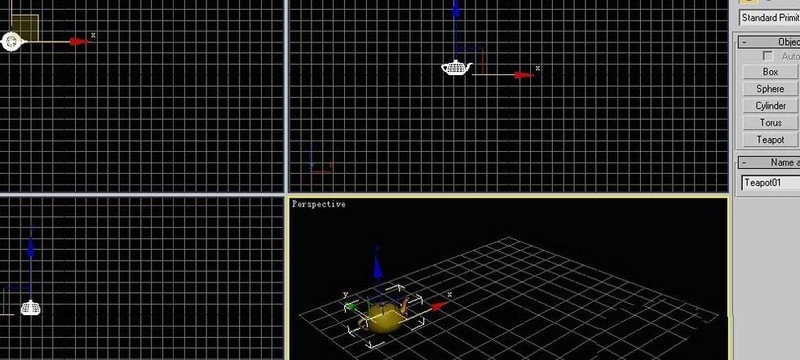
2、点击阵列工具。
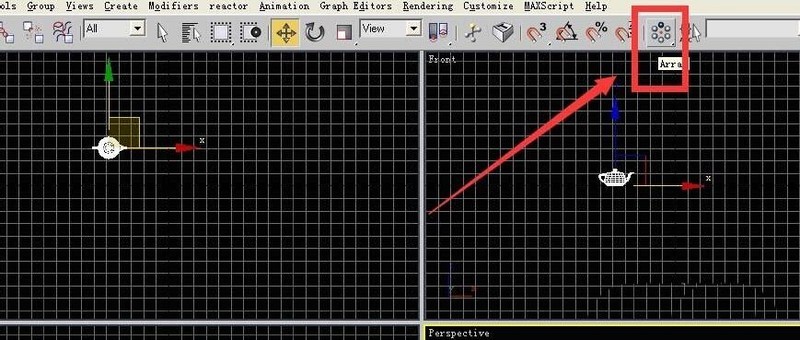
3、点完阵列工具之后会跳出阵列对话框。
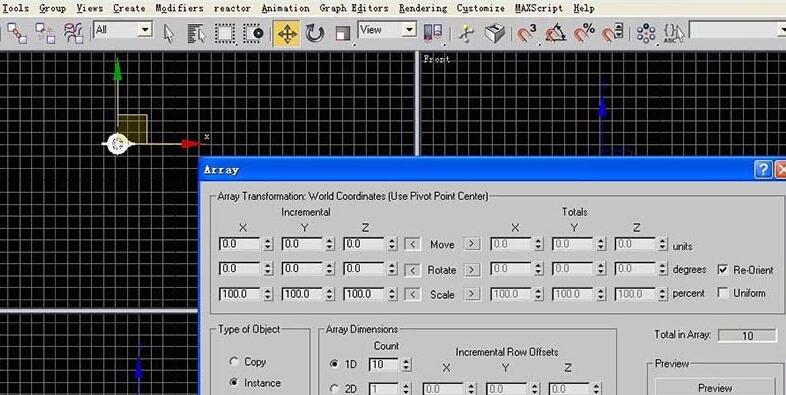
4、在红框处输入50(每个壶之间的间距)和10(一共有十个壶)。
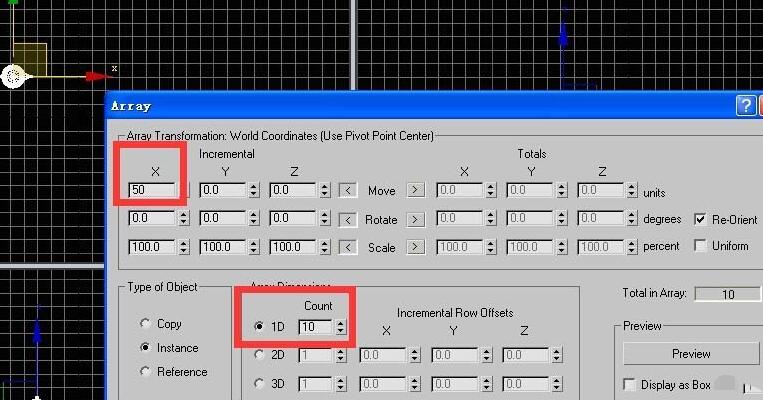
5、点击ok,效果如下。
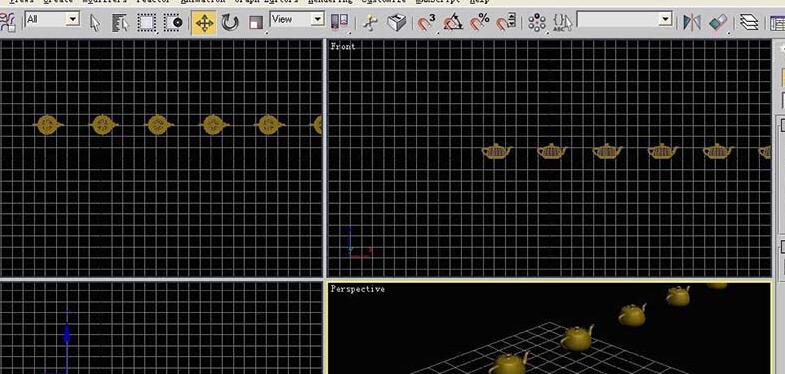
6、撤销到第一步,一个茶壶的状态,然后点击阵列标志,调出阵列对话框,如下图所示设置,然后点击ok,显示效果如下,这是一个x方向间距是50,共有10个,y方向间距也是50,共有7个,总共70个的阵列。
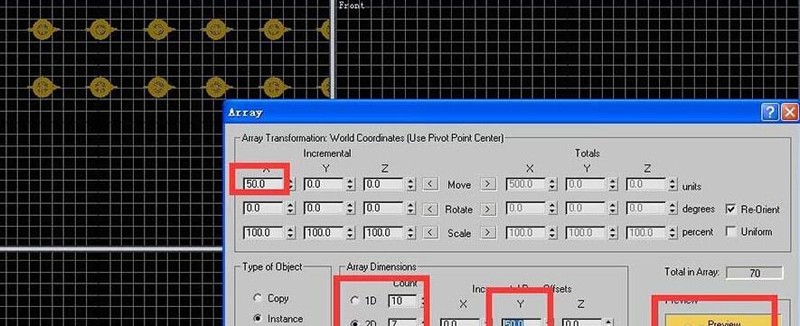
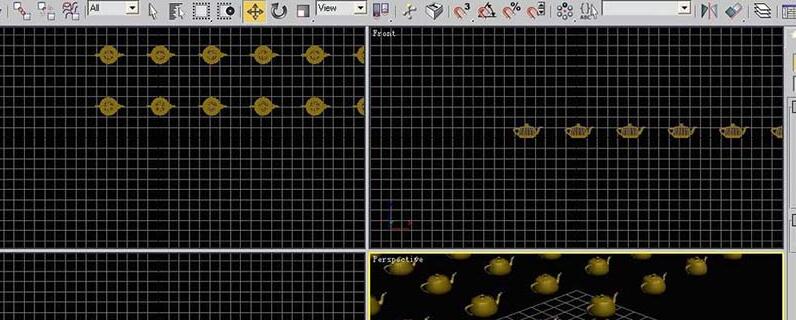
7、撤销到只有一个茶壶的状态,再次点击阵列,然后在对话框中按如下设置,此时在原来设置的基础上,选择3d,数量是6,这样就建立了一个三维阵列,效果如下。
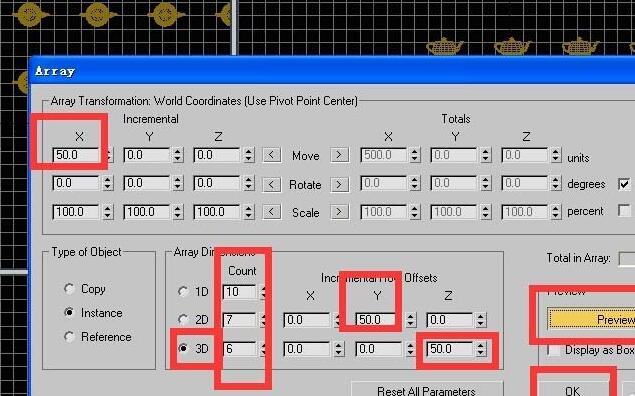
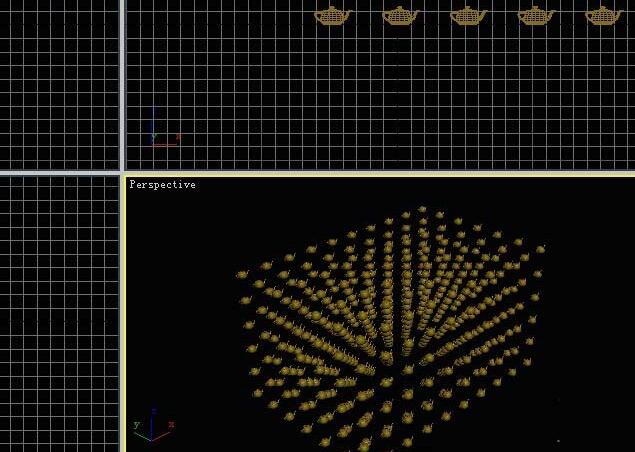
本文转载于:https://xiazai.zol.com.cn/jiqiao/114692.html 如有侵犯,请联系admin@zhengruan.com删除
产品推荐
-

售后无忧
立即购买>- DAEMON Tools Lite 10【序列号终身授权 + 中文版 + Win】
-
¥150.00
office旗舰店
-

售后无忧
立即购买>- DAEMON Tools Ultra 5【序列号终身授权 + 中文版 + Win】
-
¥198.00
office旗舰店
-

售后无忧
立即购买>- DAEMON Tools Pro 8【序列号终身授权 + 中文版 + Win】
-
¥189.00
office旗舰店
-

售后无忧
立即购买>- CorelDRAW X8 简体中文【标准版 + Win】
-
¥1788.00
office旗舰店
-
 正版软件
正版软件
- epic怎么关闭弹窗通知_epic关闭弹窗通知方法
- 1、首先打开epic客户端。2、然后点击左下角的设置。3、打开设置后,往下拉动页面。4、接着点击关闭显示新闻及特价商品通知。5、最后重启Epic客户端。
- 8分钟前 0
-
 正版软件
正版软件
- photoshop做出色调分离效果的详细方法
- 按下ctrl+o打开一张图片再选择左侧工具栏中的快速选择工具在属性栏中设置笔触的参数用鼠标选中图中的书,在菜单栏上点击选择→反向,或者按下快捷键ctrl+i在调整面板中选择【色调分离】在弹出的色调分离对话框中设置色阶为最小值将色调分离图层设置混合模式为深色最终效果图如下
- 24分钟前 0
-
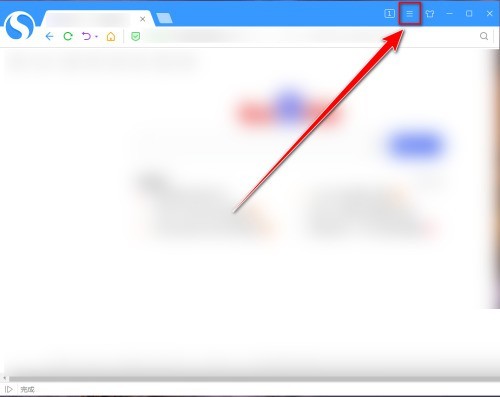 正版软件
正版软件
- 搜狗高速浏览器怎么收起书签栏_搜狗高速浏览器收起书签栏教程
- 1、首先在搜狗高速浏览器窗口中,点击右上角的【三条横线】图标。2、然后在下拉菜单中,点击【选项】。3、接着在设置页中,点击【基本设置】。4、最后在基本设置页中,取消勾选【显示收藏栏】,即可将书签栏收起来。
- 44分钟前 0
-
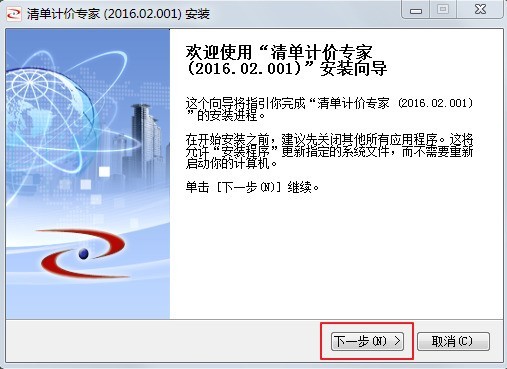 正版软件
正版软件
- 怎么安装宏业清单计价软件 宏业清单计价软件的安装步骤
- 1、首先,下载宏业清单计价软件的软件包,解压,双击打开exe文件,进入安装向导,点击下一步。2、选择安装路径,默认安装在C盘,小编建议点击【浏览】按钮,自定义安装路径:3、点击安装,等待软件安装成功就可以开始使用了。
- 58分钟前 0
-
 正版软件
正版软件
- ps怎么填充指定区域颜色 ps填充指定区域颜色教程
- 1、首先,打开界面后,新建一个图层点击选中。2、随后,为该图层调整好前景色。3、接着,打开编辑菜单中的填充面板,将内容使用一栏改为前景色,点击确定。4、最后,按下键盘的ALT+DELETE键即可快速填充。
- 1小时前 21:24 0
最新发布
相关推荐
热门关注
-

- Xshell 6 简体中文
- ¥899.00-¥1149.00
-

- DaVinci Resolve Studio 16 简体中文
- ¥2550.00-¥2550.00
-

- Camtasia 2019 简体中文
- ¥689.00-¥689.00
-

- Luminar 3 简体中文
- ¥288.00-¥288.00
-

- Apowersoft 录屏王 简体中文
- ¥129.00-¥339.00








